Како поправити Висуал Воицемаил не ради на иОС 12/11
"Управо сам ажурирао свој иПхоне на иОС 11. Отишао сам да проверим говорну пошту, али визуелне говорне поште више нема. Имате ли идеју како да је поправим?"
Након што сте ажурирали иПхоне на иОС 12 или иОС11, велике су шансе да можда нећете моћи да приступите Висуал Воицемаил-у тренутно. Не брините. Визуелна говорна пошта која не ради на иОС 11/12 или иПхоне Висуал Воицемаил нестала након надоградње није ретко виђена међу ново ажурираним иПхонеима. Овај чланак даје три предлога како да решите проблем због којег је Висуал Воицемаил тренутно недоступан на иПхоне-у након ажурирања за иОС 12/11.
Део 1: Зашто визуелна говорна пошта није доступна
Мрежна веза је обично крива занедоступна Висуал Воицемаил. Да бисте били сигурни да ваша мрежа ради исправно, боље је да проверите стање свега што је у вези са мрежном везом вашег иПхоне-а. На пример, подешавање мреже, оператер, подешавање говорне поште и тако даље. Ако је све могуће проверено и визуелна говорна пошта још увек није доступна, можете испробати следеће методе.
Део 2: Методе поправљања визуелне говорне поште нису доступне на иПхоне-у
- 1. метод: Укључите и искључите режим авиона
- 2. метод: Ресетујте мрежне поставке
- Трећи метод: Поново инсталирајте иОС или надоградите иОС да поправите визуелну говорну пошту која не ради на иПхонеу
1. метод: Укључите и искључите режим авиона
Будући да се о питању гласовне поште говори вишедисфункционална мрежа, вероватно решење проблема могло би бити укључивање и искључивање авионског режима. Заправо су ове методе корисници паметних телефона најчешће користили да би решили проблеме са мрежом. Прочитајте у наставку да бисте научили овај једноставан трик:
Куцните на Поставке, укључите режим авиона и искључите га након отприлике 20 секунди.

Затим покушајте поново да употребите Висуал Воицемаил наконтренутак. Али пре тога, саветујемо вам да отворите веб локацију на свом Сафарију или другим прегледачима како бисте проверили да ли ваша мрежа већ функционише у реду, јер само на тај начин можете бити сигурни у којем је делу проблем.
2. метод: Ресетујте мрежне поставке
Ако горња метода не успије, можете покушатиовај. Омогућава вам да ресетирате иПхоне мрежу на фабричке поставке. Али морате знати да ће ова метода избрисати лозинке за Ви-Фи. Спустите лозинке ако је било дуго да сте их ручно унели и заборавили. Испод је како ресетовати мрежне поставке:
Тапните на Подешавања >> Опште >> Ресет >> Ресетујте мрежне поставке и унесите лозинку да бисте омогућили ресетовање мрежних поставки.

Претпоставимо да горња два неће радити с вама, покушајтеови кораци: Можда ће вас неко позвати и оставити говорну пошту. Затим кликните на „Позовите говорну пошту“ и преслушајте читаву поруку. Након што затворите поруку и вратите се на говорну пошту, функцију треба вратити. Можда неће радити за све такве случајеве, али најмање је вредно покушати.
Трећи метод: Поново инсталирајте иОС или надоградите иОС да поправите визуелну говорну пошту која не ради на иПхонеу
Ако су испробане све горе поменуте методеа проблем и даље остаје нерешен, то би могао бити и сама грешка иОС система. Предлажем да поново инсталирате иОС на свој уређај или да га надоградите на старији иОС све док га Аппле потпише.
Софтвер за поправак иОС система РеиБоот може да реши проблеме са системом иОС поновном инсталирањем иОС-а. Па чак и подржава вам да спустите иОС без губитка података.
Преузмите овај бесплатни софтвер за поправку система иПхоне-а и користите га за решавање проблема са системом иПхоне, као што су "није укључено", црни олуп, пад сустава иПхонеа итд. Без губитка података.
1. корак: Бесплатно преузмите и инсталирајте Тенорсхаре РеиБоот на свој ПЦ / Мац. Повежите свој иПхоне преко УСБ кабла. Када уређај открије, кликните Фик Алл иОС Стуцк> Фик Нов.

Корак 2: Тенорсхаре РеиБоот ће вам подразумевано доставити ранији пакет фирмвера за иОС. Кликните Преузми да бисте је купили на мрежи. Процес преузимања пакета може потрајати неко време. Или можете да ручно увезете фирмвер за иОС ако га већ имате.
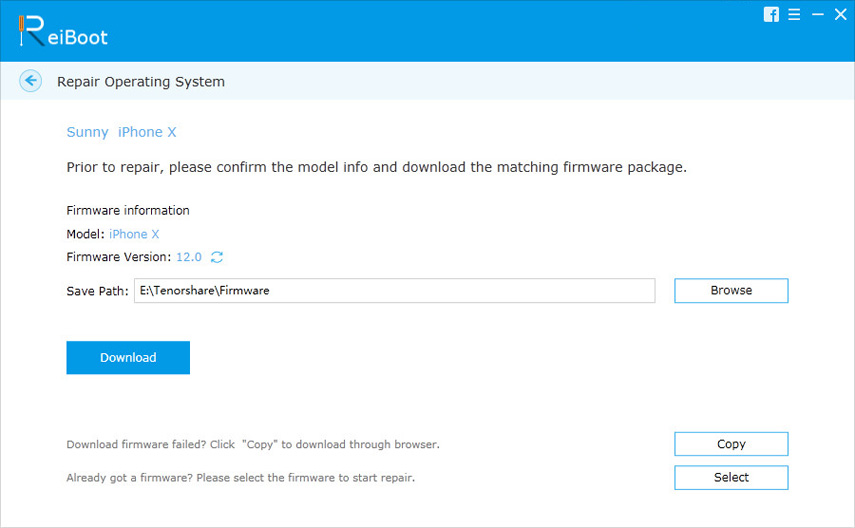
3. корак: Након завршетка поступка преузимања потврдите да бисте покренули поправак. Аутоматски ће поново инсталирати старији иОС на вашем иПхоне-у. Не искључујте свој иОС уређај све док се ваш иПхоне успешно не врати на иОС 10.3.3 или старији од 11.

Сажетак
Овај чланак пружа три начина за решавање проблемаиздање иПхоне Висуал Воицемаил нестаје након надоградње. Коришћењем Тенорсхаре РеиБоот-а за решавање проблема са иПхоне-ом имат ћете највећу шансу да обавите ствари и вратите Висуал Воицемаил у нормалу. Још проблема и исправка за иОС 11 и проблеми и исправке за иОС 12 су овде.









